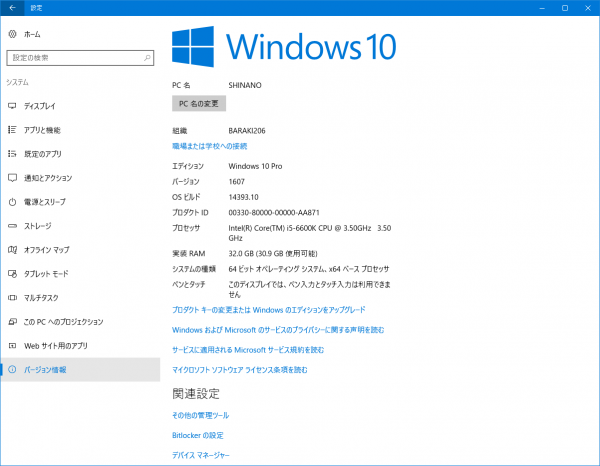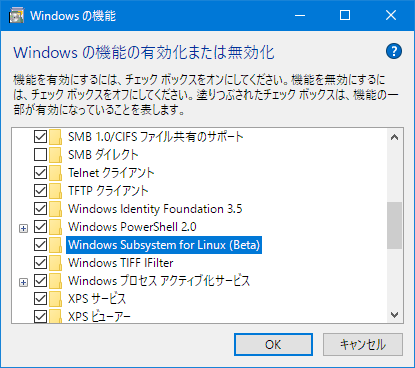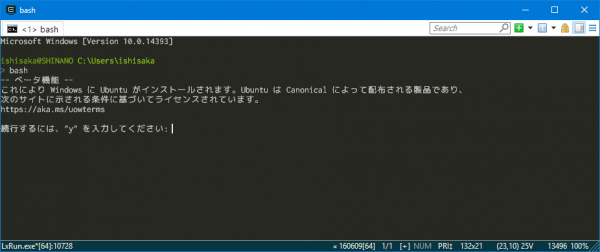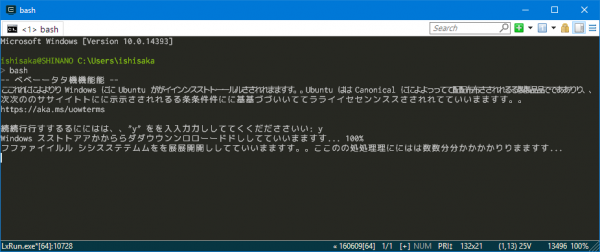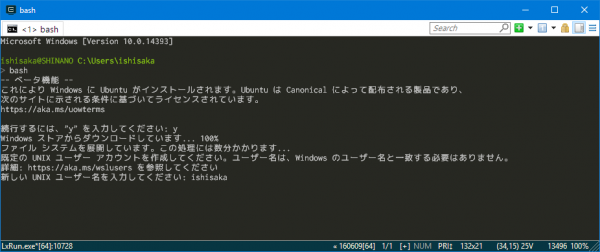Starting today the Windows 10 Anniversary Update will begin rolling out for our customers around the world*. The Windows 10 Anniversary Update is full of new features and innovations that bring Win…
情報源: How to get the Windows 10 Anniversary Update
日本にもやって参りました。GAっすよ。既にWindows 10インストール済みの方はWindows Updateからアップグレードできます。(よい子は事前にバックアップを取っておくように。)
既にMSDNサブスクライバダウンロードよりISOのダウンロードも可能になっています。
Bash on Ubuntu On Windowsをインストールするには、Win+Xキーでプログラムと機能を選択し、Windowsの機能の有効化または無効化を選択、下図のようにチェックを入れ、OKボタンをクリックするとインストールが始まり、終わると再起動を促されると思いますので、再起動します。
再起動したら適当なコンソールか、コマンドプロンプトを開いてbashとタイプしてC:\Windows\System32\bash.exeを起動します。
ジョジョかよっって突っ込みを入れながらインストールが終わるのを待ちます。
ユーザー名、パスワードを決めて入力します。さすがに最初の時のようにrootユーザーのまま使わせるのはやめたらしい。
これでインストール終了。
ちなみに$ su - とかしてもrootのパスワードがわからなくては入れないので、suしたいときにはsudo suとしてください。
Ubuntuとカーネル(と言ってもエミュレーション)のバージョンは以下の通り。
root@SHINANO:~# uname -a
Linux SHINANO 3.4.0+ #1 PREEMPT Thu Aug 1 17:06:05 CST 2013 x86_64 x86_64 x86_64 GNU/Linux
root@SHINANO:~# cat /etc/lsb-release
DISTRIB_ID=Ubuntu
DISTRIB_RELEASE=14.04
DISTRIB_CODENAME=trusty
DISTRIB_DESCRIPTION="Ubuntu 14.04.5 LTS"
root@SHINANO:~#